Aplikasi CapCut merupakan salah satu aplikasi editing video terbaik yang memiliki berbagai macam fitur terlengkap. Semua fitur di aplikasi CapCut dapat kamu gunakan secara gratis, tanpa harus mendaftar di akun Premium. Dan, salah satu fitur di aplikasi CapCut yang wajib kamu coba adalah fitur motion tracking. Kita sering sekali menjumpai video yang memiliki efek ini di video Reels Instagram atau video TikTok.
Efek Motion Tracking di Aplikasi CapCut
Efek motion tracking memiliki tampilan teks yang mengikuti gerakan objek. Untuk bisa membuat video dengan efek motion tracking di aplikasi CapCut sangatlah mudah dan hanya membutuhkan waktu beberapa menit saja. Namun, perlu diingat bahwa efek motion tracking di aplikasi CapCut hanya bisa diterapkan pada teks dan stiker saja.
Tutorial
1. Siapkan terlebih dahulu video yang ingin kamu beri efek motion tracking dan simpan video tersebut di galleri perangkat yang kamu gunakan.
2. Sekarang, buka aplikasi CapCut di perangkat kamu dan kemudian tekan tombol Projek baru untuk mulai mengedit video. Pilih video yang sudah kamu siapkan sebelumnya, dan kemudian tekan tombol Tambah.
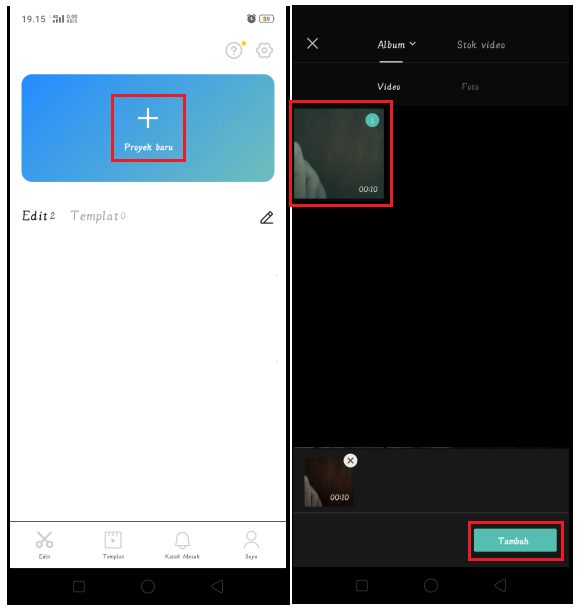
3. Untuk fitur motion tracking, kamu bisa menerapkanya di Teks dan Stiker. tekan menu Teks untuk membuat teks baru atau tekan menu Stiker dan pilih stiker yang ingin digunakan. Sesuaikan size teks/ stiker yang ingin kamu tampilkan.
4. Letakkan teks/ stiker pada objek tertentu yang ada di video misalnya diatas objek, dibawah objek, disamping kiri atau kanan objek sesuai dengan kebutuhan kamu. Disini, penulis akan meletakkan stiker didepan objek.
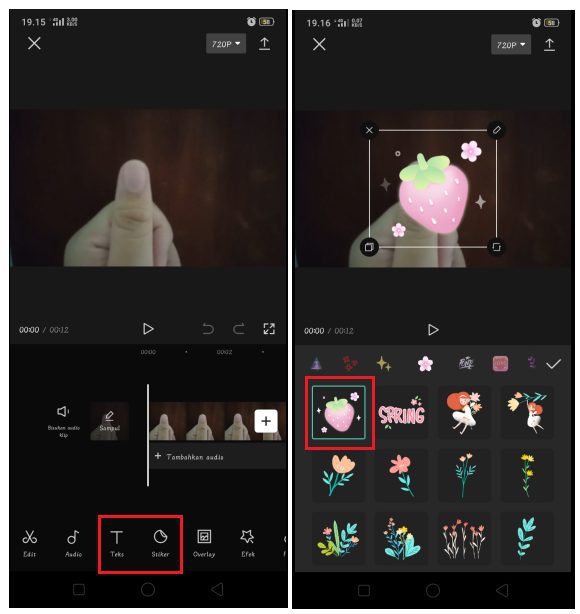
5. Sesuaikan panjang teks/ stiker dengan panjang durasi video. Kemudian tekan pada kolom teks/ video dan cari fitur Pelacakan.
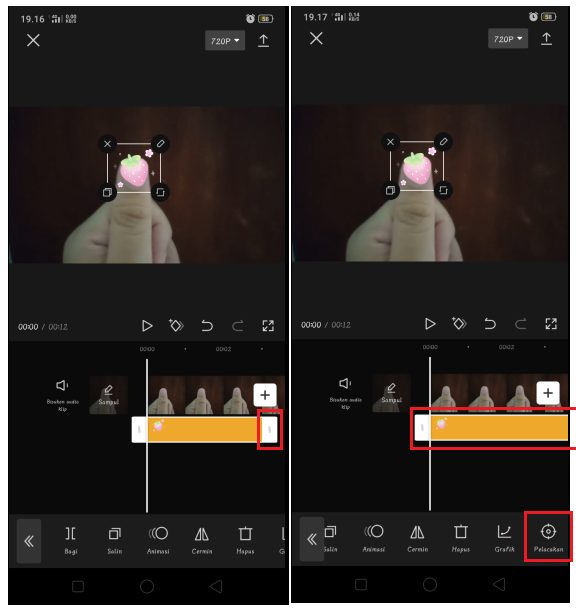
6. Atur titik area pelacakan dengan menggeser panah kanan-kiri dan panah atas-bawah untuk memperbesar/ memperkecil area pelacakan. Bila sudah, tekan tombol Mulai Pelacakan. Tunggu beberapa waktu, dan selesai. Jangan lupa, tekan centang untuk menyimpan pengaturan tersebut.
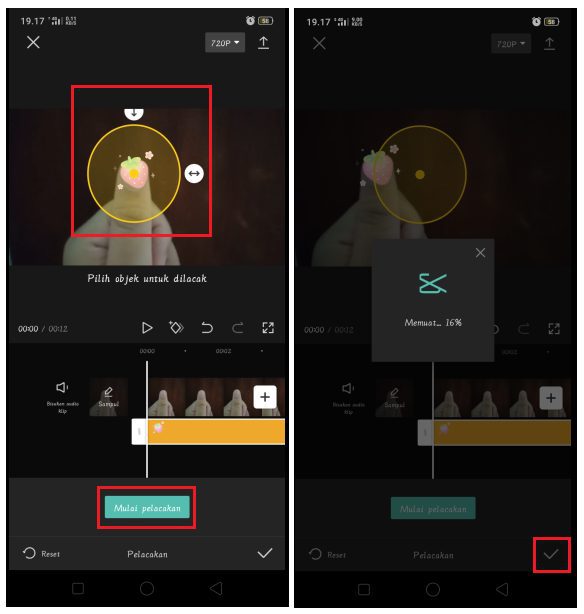
7. Kini setiap objek bergerak, maka teks/ stiker akan mengikuti objek. Kurang lebih berikut tampilan efek motion tracking di aplikasi CapCut.
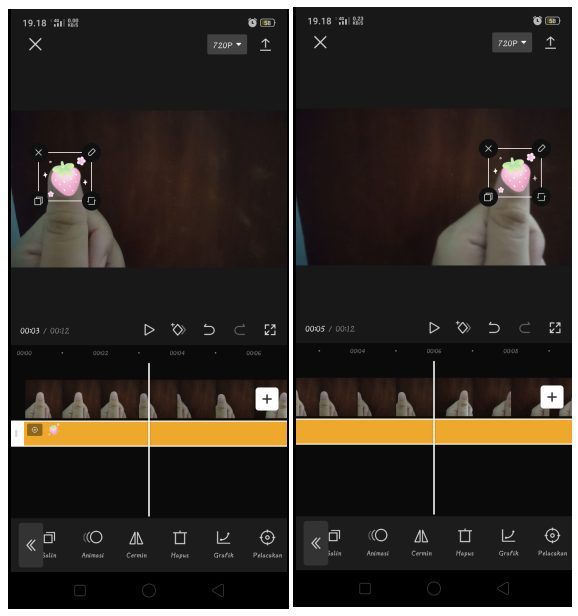
Penutup
Hanya dengan mengikuti beberapa langkah mudah seperti diatas, kini kamu dapat menerapkan efek motion tracking pada objek tertentu di video CapCut kamu. Namun, apabila fitur motion tracking ini belum tersedia pada aplikasi CapCut diperangkat kamu kamu cukup mengupgrade aplikasi CapCut ke versi yang terbaru.


















